win10系统如何启动远程桌面功能?不少升级到win10系统的用户对于远程桌面的具体位置感到困惑,因为win10系统做了较大的改动,许多操作都需要重新学习。不用担心,接下来将详细介绍win10系统配置远程桌面连接的具体方法,希望能为大家提供帮助。
大家都知道,win10系统的远程桌面功能极大地提升了我们的操作效率。比如当对方的电脑出现问题时,我们可以通过远程控制来协助解决。那么,如何启用远程桌面呢?本文将为大家介绍配置远程桌面连接的方法,希望能够帮到有需求的朋友们。
下面是配置win10系统远程桌面连接的详细步骤:

1、在win10系统中,点击开始菜单图标,然后选择“所有应用”,如下图所示:

2、在“所有应用”列表中找到并点击“Windows 附件”,如下图所示:

3、在“Windows 附件”部分可以看到“远程桌面连接”,点击它即可打开,如下图所示:
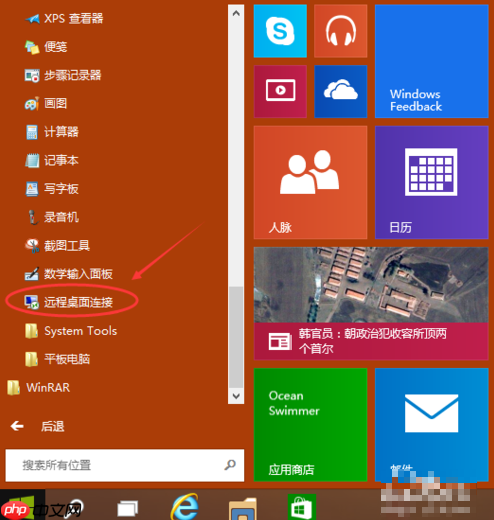
4、打开窗口后会显示远程桌面连接界面,如下图所示:

5、点击“显示选项”按钮,如下图所示:

6、在弹出的界面中输入目标计算机的IP地址及登录用户名,随后点击“连接”按钮,如下图所示:

7、在弹出的对话框中输入密码,然后点击“确定”,如下图所示:

8、成功连接到远程计算机后,界面如下图所示:

以上就是配置win10系统远程桌面连接的完整步骤。

Windows激活工具是正版认证的激活工具,永久激活,一键解决windows许可证即将过期。可激活win7系统、win8.1系统、win10系统、win11系统。下载后先看完视频激活教程,再进行操作,100%激活成功。

Copyright 2014-2025 https://www.php.cn/ All Rights Reserved | php.cn | 湘ICP备2023035733号